¿Tienes varios? máquina de eco ¿en tu casa? Si es así, puedes tener varios reproduciendo música en toda tu casa, una opción compatible con la línea Alexa de Amazon. parlantes inteligentes, como un Echo, Echo Dot o Echo Show. A continuación se explica cómo configurar varios dispositivos Echo desde un dispositivo móvil y cómo configurarlos mejor para la reproducción en varias habitaciones.
Contenido
Empareja tu dispositivo Echo con la aplicación Alexa
El primer paso es configurar los dispositivos. Abra la aplicación Alexa y toque el Dispositivos icono en la parte inferior. Seleccione la mayoría (+) en la esquina superior derecha, luego toque Agrega un dispositivo.
Se le preguntará qué tipo de dispositivo desea configurar. En este caso, seleccione Amazon Echo.
Ahora elija el tipo de dispositivo Echo que está configurando, como Echo, Echo Dot, Echo Show, estudio eco o Echo Sub. Dependiendo del dispositivo que seleccione, es posible que la siguiente pantalla le solicite que confirme qué generación de dispositivo Echo está configurando.
Luego, la aplicación lo guía a través del proceso de configuración. Asegúrese de que su dispositivo Echo esté enchufado. Si estás configurando un Echo tradicional, espera hasta que la luz se vuelva naranja y toca seguir en la aplicación. Si la luz no se vuelve naranja, mantenga presionado el botón de acción durante unos 15 segundos hasta que lo haga. Luego toque Sí en la aplicación cuando le pregunte si su Echo está enchufado y muestre una luz naranja.
Conecte su dispositivo Echo a Wi-Fi
Seleccione el dispositivo Echo que aparece en la pantalla. El nombre debe tomar la forma Echo-XXX, con XXX representado por una serie de tres letras mayúsculas. A menos que todavía estés usando un dispositivo Echo de primera generación, la aplicación Alexa busca y se conecta a tu red Wi-Fi.
Es posible que luego vea una pantalla que le pide que confirme su red Wi-Fi e ingrese la contraseña. Tap en Conectary la aplicación te indica que está conectada a tu red. Luego debería aparecer un mensaje que diga que su dispositivo Echo está conectado, mientras Alexa le dice que el dispositivo está listo. Para asegurarse de que Alexa esté escuchando en su nuevo dispositivo, haga una pregunta o envíe una solicitud. Tap en seguir.
Agrega tu dispositivo Echo a una habitación
Luego puede designar una ubicación para su Echo. Usar dos dispositivos Echo en la misma habitación puede resultar útil para Reproduciendo música y tareas similares. Elija la pieza correcta y presione seguir. Luego, la aplicación puede solicitar la ubicación exacta de su nuevo dispositivo para ayudarlo con el clima y el tráfico locales.
A medida que agregas más dispositivos del mismo tipo, Alexa les asigna nombres secuenciales, como Echo-1 y Echo-2. Pero puedes darle a cada dispositivo un título más descriptivo. Para hacer esto, vaya a la pantalla Dispositivos, toque Todos los dispositivos y seleccione el dispositivo cuyo nombre desea cambiar. Toca el ícono de ajustes en la parte superior derecha y toca el ícono Cambiar nombre enlace debajo del nombre del dispositivo. Escriba un nuevo nombre.
Organiza tus dispositivos Echo en grupos
Puede colocar varios dispositivos Echo en grupos y luego reproducir música solo en esos dispositivos especificando el nombre del grupo. La aplicación Alexa tiene varios grupos predeterminados que puedes usar, incluidos Cualquier lugar, Oficina, Dormitorio y Sala de estar. Cuando configura inicialmente un dispositivo, se le preguntará en qué habitación o grupo colocarlo. Pero también puedes agregar manualmente un dispositivo a un grupo. Para hacer esto, vaya a la pantalla Dispositivos en la aplicación Alexa. Toque el ícono de un grupo al que desea agregar un dispositivo o toque el ícono para Crear un grupo para diseñar un nuevo grupo.
En la pantalla del grupo, toque el enlace Editar en la parte superior derecha, luego seleccione los dispositivos que desea agregar. Cuando termine, toque Guardar > Listo.
Tenga en cuenta que solo puede agregar un dispositivo a un grupo o sala. Después de agregar todos sus dispositivos a grupos específicos, puede reproducir música en todos los dispositivos de ese grupo. Para hacer esto, diga: «Alexa, reproduce música en [name of group].” Por ejemplo, diga «Alexa, ponga música de jazz en la oficina» o «Alexa, ponga música de los Beatles en el dormitorio».
Crear un grupo de música multisala
Más allá de dirigir la música a un grupo específico según una habitación o ubicación, puedes crear un grupo de varias habitaciones en el que reproducir las canciones que deseas escuchar. Para configurar esto en la aplicación Alexa, vaya a la pantalla Dispositivos. Presione el signo más (+) y elígelo combinar altavoces opción.
La siguiente pantalla le indica que hay tres formas de combinar sus parlantes: música para varias habitaciones, cine en casay par estéreo/subwoofer. Selecciona el Música multisala opción.
Toque los dispositivos Echo que desea agregar a la configuración de varias habitaciones. Asegúrese de que todos los oradores estén en línea y conectados a la misma red. Si no ves todos tus dispositivos Echo, toca Nuevo análisis en la parte inferior para buscarlos nuevamente. Cuando termine, toque Próximo.
Luego debe elegir un nombre para su grupo multisala. Seleccione uno de los nombres existentes o deslícese hacia abajo e ingrese un nombre personalizado. Tap Para salvaguardary regresa a la pantalla Dispositivos donde puede ver su nuevo grupo.
Para reproducir música en todos los dispositivos Echo de tu grupo, di «Alexa, reproduce música en [name of multi-room group].” También puedes tocar el ícono Reproducir en la aplicación Alexa, elegir la música que deseas escuchar y luego seleccionar tu nuevo grupo como salida.











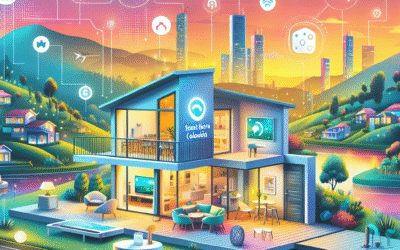


0 comentarios